 戻り値の実行結果については、逆引きリファレンス「子スクリプトの戻り値を確認したい」を参照してください。
戻り値の実行結果については、逆引きリファレンス「子スクリプトの戻り値を確認したい」を参照してください。
 シナリオ一覧に戻る
シナリオ一覧に戻る
 本スクリプトは、逆引きリファレンス「子スクリプトの戻り値を確認したい」より呼び出されます。
本スクリプトは、逆引きリファレンス「子スクリプトの戻り値を確認したい」より呼び出されます。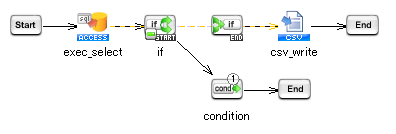
 実行結果のイメージについて
実行結果のイメージについて
 戻り値の実行結果については、逆引きリファレンス「子スクリプトの戻り値を確認したい」を参照してください。
戻り値の実行結果については、逆引きリファレンス「子スクリプトの戻り値を確認したい」を参照してください。
| 名前 | 説明 | ツールパレット上の場所 |
|---|---|---|
| 条件分岐処理 | 条件分岐を行います。 | 「基本」-「フロー」-「条件分岐」 |
| end処理 | スクリプトの終了を表し、戻り値を返します。 | 「基本」-「フロー」-「end」 |
 終了ステータスの詳細については、「終了ステータス」を参照してください。
終了ステータスの詳細については、「終了ステータス」を参照してください。
| サンプルプロジェクトファイル名 | rl_reference_025-026.zip |
|---|
 本シナリオに該当するスクリプトは、「rl_reference_025-026プロジェクト」のスクリプト「rl_reference_025」です。
本シナリオに該当するスクリプトは、「rl_reference_025-026プロジェクト」のスクリプト「rl_reference_025」です。
 グローバルリソースの設定方法については、「グローバルリソースのプロパティ」を参照してください。
グローバルリソースの設定方法については、「グローバルリソースのプロパティ」を参照してください。
 プロセスフローおよびデータフローは、「サンプルプロジェクトの説明」のスクリプト画像を参照して適宜設定してください。
プロセスフローおよびデータフローは、「サンプルプロジェクトの説明」のスクリプト画像を参照して適宜設定してください。

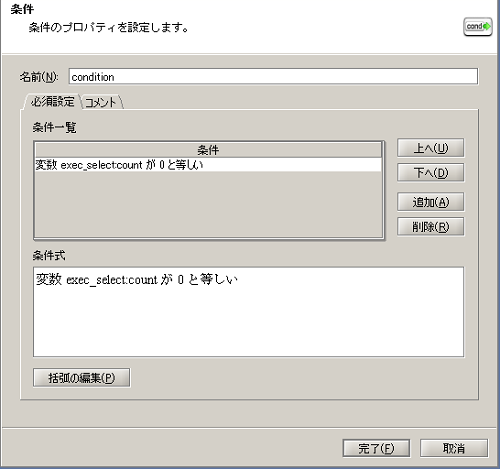
 処理のポイント 処理のポイント
|
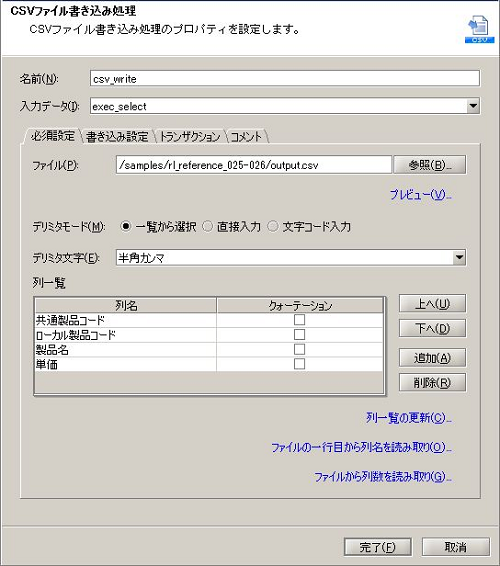
 プロパティ設定ダイアログを開くことはできません。
プロパティ設定ダイアログを開くことはできません。
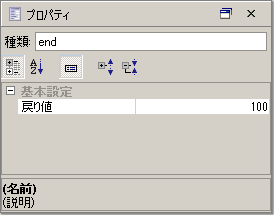
 処理のポイント 処理のポイント
|